CAD怎么批量转化成PDF格式?
溜溜自学 室内设计 2022-08-01 浏览:661
大家好,我是小溜,CAD是很常用的制图软件,但在日常工作的时候,为了让CAD图纸在传递的时候,对方能顺利打开我们会转为PDF格式,所以CAD怎么批量转化成PDF格式?小溜这就来分享一个快速又简单的方法。
想要更深入的了解“CAD”可以点击免费试听溜溜自学网课程>>
工具/软件
硬件型号:小新Air14
系统版本:Windows7
所需软件:CAD2010
方法/步骤
第1步
打开一张cad图纸,在命令行输入sdi,将其设置成0;

第2步
设置一种打印模式如model a,将printer设置成Pdf-Xchange,如图设置,然后cancel就可以了;
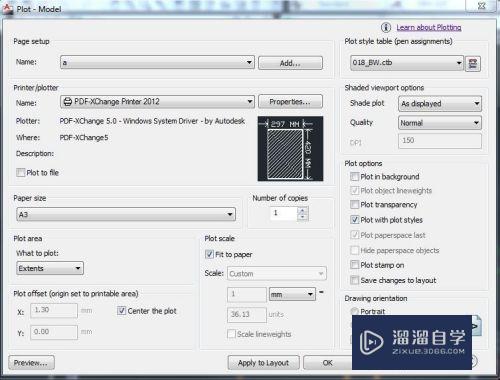
第3步
进入print--batch plot,如图添加cad文件并删除无用的文件;将page setup设置成自己设置的打印模式如前文的model a;
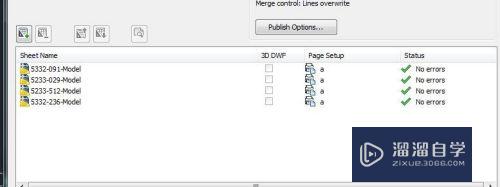
第4步
对publish options 进行设置如图;
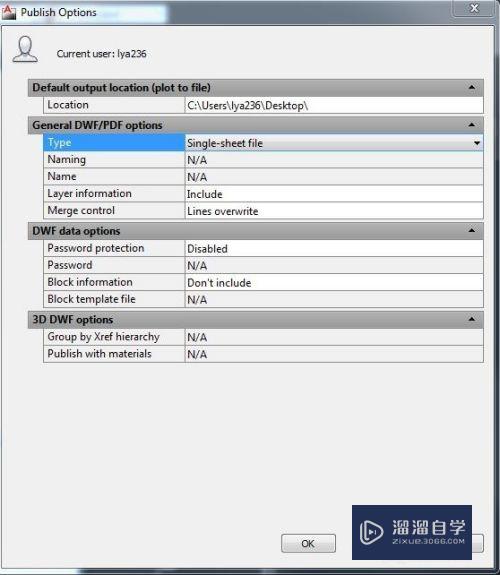
第5步
设置好以后点publish就可以了。
注意/提示
好啦,本次关于“CAD怎么批量转化成PDF格式?”的内容就分享到这里了,跟着教程步骤操作是不是超级简单呢?更多关于软件使用的小技巧,欢迎关注小溜哦!
相关文章
距结束 05 天 19 : 19 : 27
距结束 01 天 07 : 19 : 27








